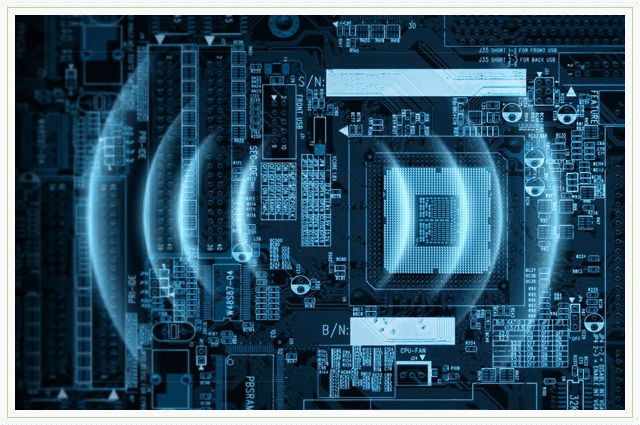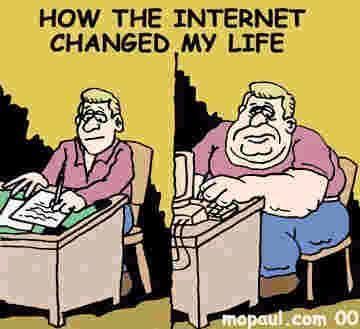Kundalik hayotda kompyuterdan foydalanganda ko'pincha Internetdan rasm yoki rasmni kompyuterimizga saqlashni xohlaganimizda vaziyat paydo bo'ladi. Ammo buni qanday qilish kerak ?!
Internetdagi rasm har qanday holatlarda saqlanishi mumkin, hatto sayt tarkibi nusxalanishdan himoyalangan yoki sichqonchaning o'ng tugmasi bloklangan bo'lsa ham. Ushbu darsda siz Internetdan har qanday rasm va fotosuratlarni qanday saqlashni o'rganasiz va o'rganasiz.
: har qanday Internet-brauzer
Shuningdek, turli xil saytlardan tejashda ushbu darsda ko'rib chiqadigan turli xil to'siqlar paydo bo'ladi:
Bu Internetdan rasmlar yoki fotosuratlarni saqlashda duch keladigan asosiy qiyinchiliklar.
Masalan, ushbu darsda biz Google Chrome Internet-brauzeridan foydalanamiz. Boshqa brauzerlarda printsip o'xshash bo'lishi mumkin.
Saytdan rasmni oddiy nusxalash
Masalan, biz sahifada rasmni kompyuterimizga ko'chirmoqchi bo'lgan saytimiz bor:

Shakl 2. Kompyuterda rasmlarni saqlash tugmasi
“ Rasmni saqlash ...»Saytdan rasmimiz yoki rasmimizni saqlamoqchi bo'lgan yo'lni (papkani) tanlashingiz kerak bo'lgan dialog oynasi ochiladi. Saqlash joyini tanlaganingizdan so'ng, o'sha oynada "Saqlash" tugmachasini chap tugmasini bosing.
Endi rasm yoki rasm kompyuteringizda saqlanadi. Bu erda "" usuli tugallandi, keyin biz yanada murakkab vaziyatlarni ko'rib chiqamiz.
"Rasmni saqlash ..." variantiga ega bo'lmagan rasmni saqlash.
Ushbu parametr, shuningdek, standart tarzda saqlanib bo'lmaydigan saytdagi rasmlar yoki fotosuratlar uchun ham ishlaydi. " Rasmni saqlash ...". Buning sababi bo'lishi mumkin: materialni saqlash yoki nusxalash uchun skriptdan foydalanishni taqiqlash, sayt sahifasida bizning rasmimiz qatlam sifatida joylashtirilgan (

Ushbu misolda rasm qatlamning fon tasviri sifatida joylashtirilgan. Ushbu rasmni saqlash uchun kerakli rasmni o'ng tugmasini bosing va qalqib chiquvchi menyuda "View code code" bandini tanlang:

Shakl 4. Google Chrome-dagi "Element kodini ko'rish" elementi
Ushbu elementni bosgandan so'ng, dastur darhol kerakli elementni tanlaydigan qo'shimcha oyna paydo bo'ladi:

Shakl 5. Saqlanishi kerak bo'lgan rasm yoki fotosurat bilan qatlam
O'ng tomonda, ushbu oynada "Uslub, hisoblangan ..." yorliqlari bo'lgan qo'shimcha bo'lim mavjud, unda biz rasm yoki fotosuratga havolani ko'rishimiz mumkin:


Shakl 7. Yangi Google Chrome oynasida rasmni ochish tugmasi
Shundan so'ng, dastur kerakli rasmga ega yangi yorliqni (oynani) ochadi:

Shakl 8. Rasm yangi oynada yoki yorliqda ochildi
Ushbu bosqichda "bo'lim" "Rasmni saqlash ..." variantiga ega bo'lmagan rasmni saqlash."Tugallandi, endi biz rasmlar yoki fotosuratlarni saqlash tugmasi bo'lmagan saytlarga saqlashimiz mumkin. Keyinchalik, yanada murakkab va noyob variantni ko'rib chiqamiz: sichqonchaning o'ng tugmasi o'chirilgan sahifada rasm yoki rasmni saqlash.
Sahifani nusxalashdan himoya qilishda rasmlarni saqlash
Aytaylik, bizda kompyuterda saqlamoqchi bo'lgan rasm yoki fotosuratimiz bor.

Belgilangan tartibga binoan, uni saqlash uchun biz sichqonchaning o'ng tugmachasini bosamiz, ammo nusxa ko'chirish, chop etish va boshqa foydali harakatlarning asosiy operatsiyalariga ega bo'lgan qalqib chiquvchi menyu yo'q. Saytning bunday sahifalaridan rasmlarni yoki fotosuratlarni 100% nusxalashning usuli mavjud.
Yuqorida aytib o'tilganidek, Google Chrome brauzeri ushbu dars uchun ishlatiladi va barcha misollar ushbu maxsus brauzerning xususiyatlariga asoslanib beriladi. Boshqa zamonaviy brauzerlar deyarli bir xil xususiyatlarga ega. Ushbu darsda siz boshqa brauzeringiz bo'lsa ham ushbu muammoni hal qilish mantig'ini tushunasiz.
Himoyalangan sahifadan rasmni nusxalashni boshlash uchun klaviaturadagi tugmachani bosing " F12". Ushbu tugmachani bosgandan so'ng, "deb nomlangan qo'shimcha oyna ochiladi. Dasturchilar uchun vositalar»:

Shakl 10. "Developer Tools" brauzeri Google Chrome

Shakl 11. Google Chrome-ning tarmoq vositasi yorlig'i
Shundan so'ng, bizga kerakli rasmni topishni osonlashtirish uchun, huni tasvirlangan belgini bosing (" Filtrlash"), Shundan so'ng biz sahifadagi elementlarni saralash uchun qatorga kirishimiz mumkin:

Shakl 12. Google Chrome brauzer filtri tugmasi
Endi biz "to'qqiz" tugmachasini bosishimiz kerak Rasmlar»Quyidagi maydonchada faqat rasm va fotosuratlar ko'rsatilishi uchun:

Shakl 13. Sahifadagi rasmlarni filtrlash uchun "Tasvirlar" tugmasi
Bizning filtrimiz kompyuterda kerakli rasmni topishga va saqlashga tayyor. Shundan so'ng siz sayt sahifasini yangilashingiz kerak (" F5"Klaviaturada). Sahifa yangilangandan so'ng, Tarmoq»Yuklangan rasmlar haqidagi ma'lumotlar paydo bo'ladi:

Shakl 14. "Tarmoq" yorlig'ida joriy sahifadagi barcha rasmlar ko'rsatiladi
Ushbu ro'yxatda sichqoncha g'ildiragi bilan yuqoriga va pastga siljitish orqali biz rasmimizni kichikroq versiyada topamiz:

Shakl 15. Umumiy ro'yxatda biz rasmimizni topamiz
Endi biz uchun qolgan narsa bu rasmni kompyuterimizga saqlash uchun yangi oynada ochishdir. Buning uchun ushbu rasmning nomidagi sichqonchaning o'ng tugmachasini bosing (rasmning nomi eskizning o'ng tomonida ko'rsatilgan) va " Havolani yangi ichki oynada oching
Shuningdek, saytlardan rasmlar yoki fotosuratlarni nusxalashni suiste'mol qilmaslik kerakligini unutmang, chunki har bir rasm yoki fotosuratda muallif bo'lishi mumkin va ular mualliflik huquqiga ega.
Shu munosabat bilan men ushbu vazifani amalga oshirishning bir qancha usullarini topdim - har doimgidek, turli xil onlayn xizmatlar yordam beradi va bundan tashqari Yandex o'zining samarali echimini ta'minladi.
Agar sizga bitta rasmni yuklash kerak bo'lsa, unda nisbatan sodda, hamma uchun ochiq va har doim ishlaydigan usul mavjud - men buni ham aytib o'taman. Postda men Instagram-dan fotosuratlarni kompyuterga qanday yuklab olishni ko'rib chiqaman, ya'ni smartfon dasturlari ko'rib chiqishga kirmaydi. Xuddi shu narsa ish stoli dasturlariga tegishli, men ularni boshqa kimdir ishlatayotganiga amin emasman :) Boshqa mos echimlarni bilasizmi? - ularni sharhlarda ko'rsating, yordam bering. Hammasi bo'lib 4 ta usulni topdim:
Nima uchun Instagram-dan rasmlarni yuklab olish kerak?
Buning sabablari boshqacha bo'lishi mumkin:
- Birinchidan, bu mening holatimda bo'lgani kabi, shaxsiy rasmlarni ishda, boshqa maqsadlarda ham foydalanish.
- Ikkinchidan, siz boshqa foydalanuvchilarning rasmlarini xuddi shu maqsadda yuklashingiz mumkin, garchi mualliflik huquqining nuanslari aniq emas - materiallar jamoat mulki bo'lsa ham, ular juda aniq shaxs tomonidan qilingan.
- Uchinchidan, bunday echim zaxira (zaxira) turini yaratish uchun javob beradi. Ehtimol, u boshqa xizmatga / hisobga kirish uchun qulay bo'lishi mumkin.
- To'rtinchidan, agar siz ushbu ijtimoiy tarmoqdagi vakolatxonangizni yo'q qilmoqchi bo'lsangiz, avval uni o'zingizning kompyuteringizga yuklab olishingiz mumkin (sizning ish joyingizni yo'qotmaslik uchun).
Bu juda oson ishlaydi: 1) Instagram-dagi profilga yoki alohida postga havolani kiritish; 2) keyin sozlamalarni tanlang (ixtiyoriy, hamma narsani bo'lgani kabi qoldirish yaxshiroq); 3) "Rasmlarni saqlash" tugmachasini bosing. Bepul va ro'yxatdan o'tmasdan, siz bir vaqtning o'zida maksimal darajada 20 tagacha rasmni yuklab olishingiz mumkin, kuniga bitta IP-dan 2 marta ishga tushirish mumkin. Agar sizga shunchaki Instagram emas, balki kattaroq miqyos kerak bo'lsa, unda hech qanday cheklovlar bo'lmagan Pro versiyasini faollashtirishingizni maslahat beraman.
Vibbi (ex Instaport)
Ilgari xizmat Instaport deb nomlangan, endi u Vibbi loyihasining funktsiyalaridan biriga aylanganga o'xshaydi. Bu sizga nafaqat Instagram-dan fotosuratlarni yuklab olish, balki video va xabarlaringizni yuklash imkonini beradi.

"Ishni boshlash" maydonidagi asosiy sahifada qayd yozuviga havolani belgilang. Ta'rifga ko'ra, xizmat zaxira vositasi sifatida joylashadi, ammo hech kim havolani boshqasiga (sizning emas) profilingizga yo'naltirishga urinmaydi. Manzilni kiritgandan so'ng, "Davom etish" ni bosing. Barcha mavjud rasmlarning ro'yxati yangi oynada ochiladi.

Ushbu sahifada siz:
- sana bo'yicha tanlov qiling va uni yuklab oling - "Yuklab olish oralig'i" ni bosing.
- yuklab olish uchun faqat ba'zi rasmlarni belgilang + "Tanlanganni yuklab olish" tugmachasini bosing;
- "Hamma xabarlarni yuklab olish" orqali hamma narsani yuklab oling (ko'plab ob'ektlarda qiyinchiliklar bo'lishi mumkin);
Yuqorida aytib o'tganimdek, Vibbi xizmati sizga Instagram-dan fotosuratlar va videolarni, ya'ni mutlaqo barcha materiallaringizni yuklab olishga imkon beradi (men postlar haqida funktsional tasdiqni topmadim).
Bundan tashqari, ba'zi foydalanuvchilar rasmlarni ijtimoiy tarmoqdan yuklab olish har doim ham imkoni yo'qligini ta'kidlaydilar - jarayon davom etmoqda, ammo 2-3 daqiqadan so'ng ham (tavsifda aytilgan) hech narsa bo'lmaydi. Bu ikki marta sodir bo'ldi. Bunday holda siz jarayonni qayta boshlashingiz mumkin. Agar bu yordam bermasa, sizga Instagram-dan fotosuratlarni kompyuteringizga asta-sekin yuklab olishingizni maslahat beraman, bir vaqtning o'zida 20-30 (yoki undan ko'p) ni tanlang va "Tanlanganni yuklab olish" tugmachasini bosing. Ushbu usul 99% hollarda ishlaydi. Chiqishda siz filtrlar yordamida 1080x1080 pikselgacha bo'lgan tasvirlarni olasiz.
Instagram fotosuratlari uchun Yandex.Disk
Men uchun kutilmaganda, Yandex.Disk fayl bulutli saqlash xizmati ijtimoiy tarmoqlardan fotosuratlarni import qila oladigan bo'lib chiqdi. Uning yordamida siz Instagram-dan fotosuratlarni mahalliy kompyuterga yuklamasdan to'g'ridan-to'g'ri xizmatning o'ziga yuklab olishingiz mumkin. Hisob qaydnomasiga kirganingizdan so'ng "Ijtimoiy tarmoqlardagi fotosuratlar" bandini tanlang.

Ochilgan sahifada allaqachon yuklab olingan rasmlar ko'rsatiladi, agar mavjud bo'lsa, shuningdek, ishlash uchun ikkita vosita mavjud: umumiy kirishni ochish, albom yaratish, saralash va hk. Markazning yuqori qismida "Yangi rasmni saqlash" tugmasi joylashgan. Unga bosing va siz turli xil ijtimoiy tarmoqlarni ulash tugmachalarini ko'rasiz.

Biz Instagram-ni tanlaymiz, shundan so'ng Yandex sizning hisobingizga kirishni talab qiladi. Ruxsat berilgandan so'ng darhol materiallarni Yandex.Disk-ga nusxalash boshlanadi. Asosan shunday. Jarayon etarlicha tez, va Vibbi-dan farqli o'laroq, bu buggy emas.
Agar dastlab Instagram-dan kompyuteringizga fotosuratlarni yuklab olish kerak bo'lsa, unda siz yana bitta harakatni bajarishingiz kerak. "Ijtimoiy tarmoqlardan olingan surat" menyusining xuddi shu qismida tegishli papkani belgilang va o'ng tomonda joylashgan panelda yuklab olish belgisini bosing.

Agar kerak bo'lsa, xizmatdagi rasmlarning to'liq zaxira nusxasini kompyuteringizning mahalliy drayveriga olish uchun. Shu bilan birga, siz papkaga o'tishingiz va tasodifiy tanlov qilishingiz mumkin.
Oldingi xizmatdan farqli o'laroq, bu erdagi rasmlarning o'lchamlari kichikroq - 640x640 va faqat kvadrat shaklida (agar ular xizmatda boshqacha bo'lsa ham). Bundan tashqari, videolar alohida fayllar birgalikda papkada saqlanadi, ushbu bo'limda ular yo'q.
Umuman olganda, Yandex.Disk - fotosuratlarni Instagram-dan kompyuterga bepul yuklab olish yoki ularni bulut xizmatida saqlash uchun qoldirishning ajoyib variantidir. Bu erda yagona, ammo juda mantiqiy "minus" bu faqat siz o'zingizning hisobingizdan rasmlarni yuklashingiz mumkin.
Brauzerlarda veb-inspektor sahifalari
Deyarli har bir zamonaviy brauzerda dastlabki kodni ko'rish va tahrirlash imkonini beradigan interfaol vosita mavjud - Page Inspector. Chrome va Firefox-da Ctrl + Shift + I tugmachalari yordamida yoki kontekst menyusi orqali chaqiriladi. Ikkinchi variant sodda va tezroq, chunki u sahifada kerakli narsani darhol ochishga imkon beradi.
Shunday qilib, havolani suratga olish orqali Instagram orqali fotosuratni yuklab olish uchun rasm ustiga sichqonchaning o'ng tugmachasini bosib, menyudan Inspect-ni tanlang.

Inspektorda sahifaning HTML kodidagi rasmga havolani toping. Masalan, yuqoridagi skrinshotda siz "ovg3g" klassiga ega bo'lgan DIV blokini ko'rasiz va rasm avvalgi DIV-da "_jjzlb" klassi bilan (kamida hozircha). Aslida, siz sinflarning nomlariga muhtoj emassiz, men mutlaqo yangi boshlanuvchilarga nima bo'layotganini mohiyatini darhol anglash qiyin bo'lgan narsalarni beraman.
Keyinchalik, rasmni manzilini nusxalash yoki kontekst menyusidagi "Yangi havolada havolani ochish" bandini tanlang, rasmni yangi brauzer yorlig'ida oching. Ushbu usul sizga fotosuratlar va videolarni Instagram-ga yuklash imkonini beradi, ammo so'nggi HTML kod biroz murakkabroq va qidirish jarayonida siz bir nechta ichki DIV-larni ochishingiz kerak bo'ladi.
Instagram-dan rasmlarni yuklab olish uchun Instagrab
Instagrab loyihasidan foydalanish juda oson va hatto mobil telefonlar bilan ham ishlaydi (dastur sifatida emas, balki brauzer orqali). Buning uchun kerak bo'lgan narsa bu sahifadagi maxsus maydonga kerakli fotosurat havolasini ko'rsatib, "Yuklab olish" ni bosing.

Xizmat rasmga tushgandan so'ng, uning ostidagi "Faylni yuklab olish" tugmachasini bosing - ob'ekt yangi oynada ochiladi (o'lchami 1080x1080). Keyin biz brauzerning asosiy funktsiyalaridan foydalanamiz va "Rasmni saqlash ..." (Saqlash sifatida) menyu bandini tanlab, tasvirni sichqonchaning o'ng tugmasi bilan bosamiz.
Umuman olganda, Instagrab sizga Instagram fotosuratlarini havoladan osongina va tezda yuklab olish imkonini beradi, bu hatto yangi boshlanuvchilar uchun ham mos keladi. Videoda operatsiya algoritmi o'xshash. Aslida, ushbu xizmat sahifaning manba kodini o'rganmasdan turib oldingi usulning soddalashtirilgan versiyasidir.
Jami
Variantlarning har birini ajratib turuvchi xususiyatlarini qisqacha bayon qiladi:
- Vibbi (ex Instaport) - rasmlarni tanlashning bir nechta variantlari (shu jumladan barcha hisob materiallarini yuklab olish), o'zingizning va boshqalarning fotosuratlari, hajmi 1080 × 1080 piksel. Minuslar - ba'zida nosozliklar.
- Yandex.Disk - rasmlar tanlovi + to'liq zaxira hisobi, o'lchamlari 640x640, tezkor ishlash. Minuslar - faqat sizning profilingiz.
- Veb-inspektor - Instagram-dan fotosuratlarni kompyuteringizga birdaniga, lekin istalgan hisobdan yuklab olishga imkon beradi. Minus - bu bajarilishning nisbatan murakkabligi.
- Instagrab - oddiy xizmat, bir ob'ektni bir vaqtning o'zida yuklash, ma'lumotnoma bo'yicha o'zingizning va boshqa odamlarning materiallarini qayta ishlash, hajmi 1080x1080 px. Aniq kamchiliklar mavjud emas, garchi saytdagi shaxsiy rasm "so'nggi yuklab olishlar" slayd-shousida ko'rinishini yoqtirmasam ham.
Qaysi usulni tanlash sizning maqsadingizga bog'liq. Agar siz hisobingizni zaxiralashni xohlasangiz, sizga Yandex.Disk juda yoqdi (osongina va jilosiz). Bitta yuklab olish uchun men sahifa inspektoridan foydalanaman - shaxsan bu men uchun HTML kodni yaxshi bilganligi sababli tezroq va osonroq.
Instagram-dan rasmlarni yuklab olish uchun qanday dastur / dastur va xizmatlardan foydalanasiz? - sharhlarda ismlarni yozing.
Agar siz Internetdan foydalanuvchi bo'lsangiz, ertami-kechmi biron bir rasm yoki rasmni kompyuteringizga yoki telefoningizga yuklab olishingiz kerak bo'ladi. Rasmlarni Internetdan saqlash uchun brauzeringiz uchun qo'shimcha dasturlar, yordamchi dasturlar va kengaytmalar kerak bo'lmaydi. Ushbu maqolani o'rganib chiqqandan so'ng, sichqonchani bir necha marta bosish bilan siz Internetdan rasmlarni qanday yuklab olishni bilib olasiz.
Fotosuratlarni Internetdan kompyuterga qanday yuklab olish mumkin
Qaysi brauzerdan foydalanmasligingizdan qat'iy nazar: Yandex, Google, Opera yoki Amigo, rasmlarni yuklab olishdagi tub farqlar faqat ma'lum bir qidiruv tizimidan foydalanganda bo'ladi. Shuning uchun, endi ularning har biri haqida batafsil gaplashamiz.
Muhim: barcha harakatlar Rossiyaning Amigo brauzeri misolida amalga oshiriladi.
- Qidiruv mexanizmi ushbudan boshlab:Google. Statistikaga ko'ra, bu butun dunyoda eng keng tarqalgan. Shunday qilib, avval google qidiruvi va qidirish satriga o'zingiz xohlagan narsani kiriting (mening holda bu "Fantaziya fon rasmi" bo'ladi) va qidirish uchun klaviaturadagi "Enter" tugmachasini bosing.

Endi "Rasmlar" bo'limiga o'ting.

Xo'sh, endi sahifani pastga siljiting va sizga yoqqan rasmni toping. Shundan so'ng, sichqonchaning chap tugmachasini bosib uni oching. Keyin, "To'liq hajm" ni bosing, endi sizning rasmingiz yangi tabda ochildi.

Kontekst menyusini ochish uchun ushbu yorliqqa o'ting va rasmni o'ng tugmasini bosing. "Tasvirni yuklab olish" -ni toping va sichqonchaning chap tugmasi bilan ushbu yozuvni bosing. Shundan so'ng, sizda ushbu rasm yuklab olinadigan kompyuterda papkani tanlash, shuningdek, uni nomlash imkoniyati haqida qo'shimcha oynaga ega bo'lasiz. Shundan so'ng "Saqlash" tugmasini bosing.

Muhim: agar siz rasmni yangi oynada ochmasangiz va darhol uni kompyuteringizga saqlashga harakat qilsangiz, unda siz faqat uning rasmini yuklab olasiz (kichik kengaytmali rasm).
- Yandex-dan qidiruv mexanizmi.Ushbu qidiruv tizimi sobiq MDH davlatlari orasida birinchi o'rinda turadi.
Birinchidan, ushbu qidiruv tizimini oching va qidiruv maydonchasiga o'zingiz xohlagan narsani kiriting (mening holatlarimda "Qorli qor"), so'ngra topish-ni bosing va "Rasmlar" bo'limiga o'ting.

Shundan so'ng, kerakli rasmni tanlang va uni oching. Endi tegishli belgini bosish orqali ushbu rasm uchun mavjud kengaytmani tanlang va ustiga bosing. Endi bu rasm yangi tabda ochildi.
Muhim: agar sizning monitoringizning o'lchamlari, masalan, 1366 × 720, undan yuqori aniqlikdagi rasmni yuklab olish, masalan, 1980x1250, mantiqqa to'g'ri kelmaydi.

- Qidiruv mexanizmi ushbudan boshlab:Pochta. Bu kam tarqalgan, ammo men Mail.ru-dan brauzerdan foydalandim, bunday qidiruv tizimi men uchun eng qulay hisoblanadi.
Shunday qilib, Mail.ru veb-saytiga o'ting va qidiruv satriga o'zingiz xohlagan narsani kiriting (mening holda, bu "Cosplay"). Endi "Topish" ni bosing.
Va "Rasmlar" bo'limiga o'ting. Endi o'zingiz yoqtirgan rasmni tanlang va sichqonchaning chap tugmachasini bosib uni oching. Shundan so'ng, "Original" tugmachasini bosing

Ushbu rasm yangi tabda ochilgandan so'ng, avvalgi versiyada bo'lgani kabi harakatlarni bajaring: sichqonchaning o'ng tugmachasini bosing / "rasmni yuklab oling" / saqlash. Bajarildi, endi rasm kompyuteringizdagi papkada saqlanadi.

Bularning barchasi, endi ushbu yo'riqnomaga binoan siz Internetga kirish imkonisiz ham o'zingizning sevimli rasmingizdan bahramand bo'lishingiz mumkin.
Internetga telefoningizga rasmni qanday yuklab olish mumkin?
Agar siz fotosuratni bir marta Internetdan nusxalashingiz kerak bo'lsa va sizning qo'lingiz ostida kompyuter yoki noutbuk yo'q bo'lsa - xafa bo'lmang. Mobil qurilmangizning brauzeri orqali Internetga o'ting (misol android-da ishlaydigan mobil qurilmada ko'rsatilgan) va siz uchun qulay bo'lgan har qanday qidiruv tizimini oching (mening holda, bu Mail.ru). Keyinchalik, qidiruv satriga o'zingiz xohlagan iborani kiriting (misol sifatida men "Yuqori texnologiyalar" dan foydalanganman) va qidirish belgisini bosing. Keyinchalik kod sahifasi yuklanadi, "Rasmlar" yorlig'ini tanlang va unga o'ting.

Dunyo bo'ylab millionlab foydalanuvchilar o'n millionlab fotosuratlarni Instagram-ga yuklashdi va uni dunyodagi eng mashhur fotosuratlar almashish ilovasiga aylantirishdi. Siz ularni keyinroq ko'rishingiz uchun xatcho'plarga "yoqtirishingiz" yoki fotosuratlar qo'shishingiz mumkin bo'lsa ham, Instagram-dagi rasmlarni qurilma xotirasiga yoki kompyuteringizga yuklash uchun o'rnatilgan funksiya mavjud emas. Bu bizning maqolamiz haqida bo'ladi - Instagram-dan fotosuratlarni bir necha marta bosish orqali qanday qilib yuklab olishning barcha usullarini bilib oling.
Rasmni yuklab olishning turli sabablari bo'lishi mumkin. Siz Parijdagi ta'tildan Eyfel minorasining asl fotosuratini tasodifan o'chirib tashlagan bo'lishingiz mumkin va bu nusxada siz Instagram-da qoldirgan nusxangiz qoladi. Ehtimol sizda yoqtirgan fotosurat bo'lsa va uni ish stolingiz sifatida o'rnatishni xohlasangiz. Yoki sizga shunchaki rasm yoqadi va Internetga ulanmasdan ham unga qarashni xohlaysiz.
Yuklab olish tugmachasining yo'qligi, Instagram-dan rasmlarni yuklab olishning iloji yo'q degani emas. Instagram-dan rasmlarni yuklashning to'rtta eng yaxshi usulini topdik. Ulardan ba'zilari sichqonchani bir necha marta bosishni talab qiladi, boshqalari biroz ko'proq vaqt talab etadi, ammo natijada natija hali ham bunga loyiqdir.
Izoh Boshqa foydalanuvchilarning rasmlarini hurmat qiling. Shaxsiy zavq uchun fotosuratlarni yuklash bitta narsa, lekin agar siz uni plagiat qilmoqchi bo'lsangiz yoki tijorat maqsadlarida ishlatmoqchi bo'lsangiz, egalarining ruxsatini olishingizga ishonch hosil qiling. Instagramda mualliflik huquqlari bo'yicha batafsil bo'lim mavjud.
Instagramdan Windows va MacOS-ga ega kompyuterga fotosuratlarni qanday yuklab olish mumkin
Eng ko'p qirrali usul
Bir vaqtning o'zida bitta postdan fotosuratni yoki kimningdir profilidan ko'plab fotosuratlarni yuklab olishni xohlamasligingiz muhim emas, yoki ma'lum bir yorliq bilan belgilangan bir nechta fotosuratlar - bu barcha holatlarda Instagram-dan fotosuratlarni yuklab olish uchun universal xizmat sizga yordam beradi. Kompyuteringizga biron bir tushunarsiz dasturlarni o'rnatishning hojati yo'q, shaxsiy profilingizga foydalanuvchi nomlari / parollarini berish - xizmatni sizga fotosuratlar kerak bo'lgan yozuv yoki profilga havola bilan ta'minlash kifoya.
Instagram fotosuratlarini Telegram orqali yuklab oling
Telegram har doim o'zining moslashuvchanligi va ko'plab foydali funktsiyalari bilan mashhur bo'lgan. Biz yana bir foydali dasturni topishga muvaffaq bo'ldik. Endi siz Android yoki iOS uchun Telegram mijozi yordamida Instagram-dan istalgan miqdordagi rasmlarni osongina yuklab olishingiz mumkin.
- Fotosuratni yuklab olish uchun u joylashgan Instagram-dagi havolani ko'chiring ( uch nuqta yuqori o'ng burchakda -\u003e Havolani nusxalash).
- Telegram-ga o'ting va ko'chirilgan havolani istalgan kontaktga yuboring yoki o'zingizga yozing, shundan so'ng u dialogda paydo bo'ladi Saqlangan xabarlar.
- Shundan so'ng, fotosuratni bosing. Agar ularning bir nechtasi bo'lsa, siz quyida karuselni ko'rasiz va rasmlarning har birini almashtirishingiz va ko'rishingiz mumkin. Kerakli fotosuratni saqlash uchun ustiga bosing Uch nuqta Telegram oynasining yuqori o'ng burchagida -\u003e Galereyaga saqlash.

- Ushbu oddiy qadamlardan so'ng fotosurat sizning smartfoningizning galereyasida paydo bo'ladi.
Downloadgram

1-qadam. Veb-saytga o'ting Instagram .
2-qadam. Saqlamoqchi bo'lgan rasmni toping va ustiga bosing
3-qadam. Nusxalash Fotosurat manzili brauzerdagi manzil satridan.
4-qadam. Veb-saytga o'ting Downloadgram .
5-qadam. Nusxalangan nusxasini kiriting Url fotosuratlar yuqoridagi rasmda bo'lgani kabi, qutiga
6-qadam. Tugmasini bosing "Yuklab olish." Keyin bosing "Rasmni yuklab olish", tasvirni saqlash uchun.
4K Stogram

1-qadam. Yuklab oling 4K Stogram kompyuteringizga.
2-qadam. O'rnatishdan so'ng dasturni oching va joylashtiring foydalanuvchi nomi Instagram-da, hashtag yoki hatto qidirish panelidagi joy.
3-qadam. Bosing "Obuna bo'lish" (Obuna bo'ling).
4-qadam. Yuklash uchun har bir rasm ustiga bosing va uni avtomatik ravishda oching.
5-qadam. Suratlarni cheksiz miqdordagi profillardan yuklab olish uchun siz 10 AQSh dollariga litsenziya kalitini sotib olishingiz kerak.
Instagram Har doim yangilangan usul!
1-qadam. Veb-saytga o'ting Instagram .
2-qadam. Toping instagram fotosuratitejashni va ustiga bosishni xohlaysiz.
3-qadam. Fotosuratni o'ng tugmasini bosing va tanlang "Sahifa kodini ko'rish" yoki klaviaturadagi kombinatsiyani bosing Ctrl + U. Quyidagi skrinshotda bo'lgani kabi sahifaning dastlabki kodi bilan oyna ochiladi.

4-qadam. Klaviatura kombinatsiyasini bosing Ctrl + F, quyidagi kodni nusxalash va qidirish maydoniga qo'ying:
Brauzer o'yinni topadi va ta'kidlaydi.
7-qadam. Siz fotosurat sahifasiga o'tasiz. Endi rasmni o'ng tugmasini bosing va tanlang Rasmni saqlash.
Instagram-dan Instagram-ga Instasave-dan qanday qilib rasmlarni yuklab olish mumkin
Izoh. Tasvir o'g'irlanishining oldini olish uchun InstaSave yoqilgan iOS Fotosuratlarni faqat o'zingizning Instagram qayd yozuvingizdan saqlashga imkon beradi.
1-qadam. Ilovani yuklab oling Ilova Do'kon va hisobingizga kiring Instagram.
2-qadam. Rasmlarga kirish uchun pastki menyuda odam belgisini bosing.
3-qadam. Saqlamoqchi bo'lgan rasmni tanlang.
4-qadam. Yuklab olish belgisini bosing ( o'q) pastki o'ng burchagida tanlang va tanlang "Saqlash" ochiladigan menyuda.
5-qadam. Tanlang URL manzilidan nusxa olishrasm yuklash uchun.
Instasave-dan foydalanib, Android-dan Instagram-dan fotosuratlarni qanday yuklab olish mumkin

1-qadam. Ilovani yuklab oling Google o'yin do'koni - Shuningdek, Instagram-dagi foydalanuvchi nomingiz va parolingiz yordamida hisobingizga kirishingiz kerak.
2-qadam. Ilovani ishga tushiring va slayderni logotip ostiga o'tkazing Instagram.
3-qadam. Ochiq Instagram yuklamoqchi bo'lgan rasmingizni toping.
4-qadam. Tugmasini bosing Variant rasmning yuqori o'ng burchagida.
5-qadam. Nusxalash-ni tanlang URL-ni ulashishrasm yuklash uchun.
Salom, do'stlar! Internetdan rasmni qanday yuklab olishni hamma ham bilmaydi. Ammo bu doimiy ishlash uchun kerak. Shuning uchun, ushbu maqolada biz ushbu masalani batafsil tahlil qilamiz. Shuningdek, kompyuterning barcha nozik jihatlarini o'rganish uchun "" mashg'ulotidan o'tishni maslahat beraman.
Va shuning uchun sizga ma'lum bir mavzu bo'yicha chizma kerak va uni kompyuteringizga yuklab olishni xohlaysiz. O'zingiz foydalanadigan brauzeringizda qidirish satriga kerakli narsani yozib oling. Masalan, siz aliexpress rasmlarini yuklab olmoqchisiz.
Shunday qilib yozing: "aliexpress rasmlarini yuklab oling." Berishda sizga so'rovingizga javob berishning ko'plab imkoniyatlari beriladi. Ammo siz men ekranda ko'rsatadigan blogni tanlaysiz, diqqat bilan qarang.
Kerakli blogni bosgandan so'ng, siz kerakli narsalarning chizmalarining ekranida ko'plab variantlarni ko'rasiz, bizning holatlarimizda biz aliexpress rasmini yuklab olamiz. Sichqonchaning chap tugmachasini bosib kerakli variantni tanlang, shunda rasm ochiladi.
O'zingiz ochgan rasmingiz o'ng tomonida siz uning hajmini ko'rishingiz mumkin. Agar bu sizga mos kelmasa, unda tashvishlanadigan hech narsa yo'q. Endi sizga kerakli o'lchamni qanday qilish kerakligini ko'rsataman.
Shunday qilib, Internetdan rasmni yuklab olish uchun endi uni sichqonchaning o'ng tugmasi bilan bosishingiz kerak va ochilgan pastki menyudan "rasmni shunday saqlash ..." chap tugmachasini bosing. Ushbu yozuvni bosing, shunga o'xshashlari ishlamaydi. Bosgandan so'ng, kompyuterga yuklab olish boshlanganligini ko'rasiz.

Saytdan rasmni yuklab olish uchun siz ushbu rasmni ko'rgan saytga to'g'ridan-to'g'ri kirishingiz kerak, ustiga sichqonchaning o'ng tugmachasini bosing va keyin yuqorida yozganim kabi hamma narsa bir xil bo'ladi. Jarayon butunlay mafkuraviy. Bu shunday va fotosuratlar Internetning istalgan joyidan yuklab olinadi.
Endi rasmning hajmini qanday o'zgartirishni ko'rib chiqamiz. Kompyuteringizdagi rasm yoki rasm qayerda joylashganligini toping. Keyin ustiga sichqonchaning o'ng tugmachasini bosing va ochilgan pastki menyudan "ochish" ustiga bosing, so'ngra Microsoft Office Manager-ni tanlang.

Ochilgan dasturda, yuqori menyuda "rasmlarni o'zgartirish ..." -ni tanlang. Keyin sichqonchaning o'ng tugmachasida "o'lchamini o'zgartirish" tugmachasini bosing, shundan so'ng siz kerakli hajmni belgilang va uni saqlang.




Nima uchun ular rasmlarning o'lchamlarini o'zgartiradilar? Bu rasmning og'irligini o'zgartirish uchun talab qilinadi. Masalan, agar siz saytingizga juda ko'p kilobayt yuklasangiz, sayt juda uzoq vaqt davomida yuklaydi. Va hamma narsa siz uchun oson bo'lganda, sayt tezda yuklaydi va hamma narsa tezda ishlaydi.
Agar siz kompyuterdan USB flesh-diskiga rasmni qanday yuklab olishni bilmasangiz, unda bu juda oddiy. USB flesh-diskini USB portiga joylashtiring, "boshlash" menyusiga o'ting. Keyin, "kompyuter" -ni tanlang. Bu erda siz flesh-diskingiz paydo bo'lganligini ko'rasiz, u F-ning olinadigan drayveri sifatida imzolangan.
Endi kerakli rasmni toping, sichqonchaning chap tugmachasi bilan uni bosing va sichqonchani olinadigan F-ga suring, endi tugmachani qo'yib yuboring va sizning rasmingiz USB flesh-diskiga yuklab olinadi.
Bu erda biz rasmlarni kompyuterga qanday yuklab olishni aniqladik, uni xuddi shu tarzda noutbukga yuklab olish mumkin. Bu bepul yuklab olishdir, shuning uchun undan bepul foydalaning. Agar siz kompyuterning ishonchli foydalanuvchisi bo'lishni istasangiz, unda treningdan o'tishingizga ishonch hosil qiling " 1 kun ichida kompyuteringiz bilan".